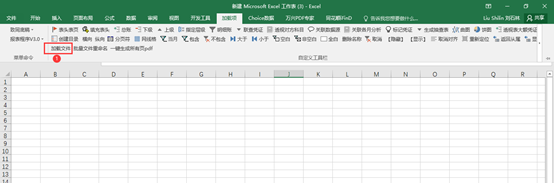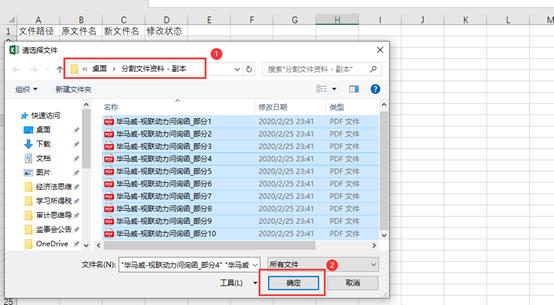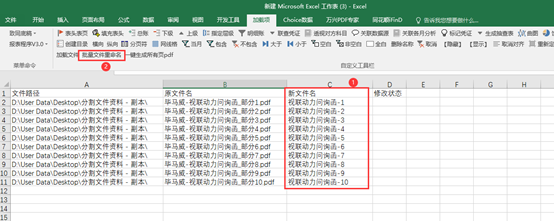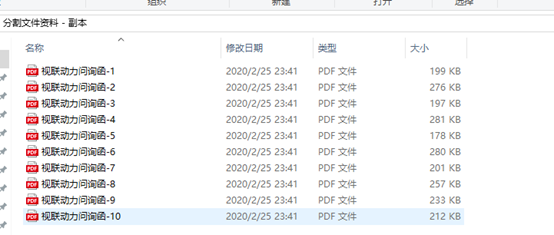| 文件名 | 您所在的位置:网站首页 › 怎样批量更改excel文件名 › 文件名 |
文件名
|
昨天在工作中遇到的另一个难题是如何批量修改PDF文件名称,因为第一次遇到这个问题,手里几百份的询证函需要修改PDF文件名,当时很是苦恼。但我坚持大量重复的工作尽量不要手工操作的原则,问了很多同事后,终于找到并学会使用批量修改PDF文件名的宏。现在对使用方法做一个总结。 第一步,新建并打开一个Excel文件,然后打开“批量修改文件名称及批量保存”的宏文件(Excel文件)。此时,点击新建的Excel文件中的“加载项”中的“加载文件”。如下图。
第二步,点击“加载项”中的“加载文件”后,选择自己需要批量修改的PDF文件,然后点击“确定”。如下图。
第三步,点击“确定”后,出现下面第一张图片。这时,把需要更改的文件名称粘贴到“新文件名”的这一列,然后点击“批量文件重命名”。此时,会出现第二张图片中“修改状态”的“成功”。
第四步,新建的Excel文件中“修改状态”显示“成功”时,再回到原来的文件夹中,就可以看到已经批量修改过文件名后的文件了。如下图。
结束语 昨天手里有200个询证函需要修改文件名,我做了一个简单的测算,假设修改一份询证函名称需要10秒,200份询证函就是2000秒,大约33分钟。但是想想复制粘贴的工作其实意义不大,就硬着头皮一步步找线索,最终找到了批量修改PDF文件的宏,并且遇到了一个很好的老师,手把手教我使用这个宏。需要注意的是,使用这个宏时,每次最多只能修改99页的PDF文件名称。换句话说,如果每份文件是2页,一次修改的文件最多是44份。如果每份文件是5页,一次修改的文件最多是19份。如果需要修改的PDF文件份数很多(页数合计超过99页),可以分批修改,只要把更改的文件名称(新文件名那一列)跟被更改的文件(原文件名那一列)逐一对应就可以了。 链接:https://pan.baidu.com/s/1lS1g8QhGRgsMv0O7a5f0qw 提取码:wpa1 2020年2月26日晚,写于北京市朝阳区芍药居小区。 |
【本文地址】